Użyj Mac OS X Preview, aby przekonwertować PDF na JPEG
Jeśli jesteś użytkownikiem komputera Mac, może zaistnieć potrzeba konwersji strony lub stron PDF na JPEG. Ułatwia to udostępnianie strony PDF, a nie całego dokumentu.
Najpierw otwórz PDF, który chcesz przekonwertować na JPEG w podglądzie. Preview jest domyślnym czytnikiem plików PDF w OS X. Jeśli masz zainstalowany inny czytnik PDF, otwórz plik PDF w Preview.

Następnie przejdź do strony w pliku PDF, który chcesz przekonwertować na JPEG. Kliknij Plik >> Eksportuj.
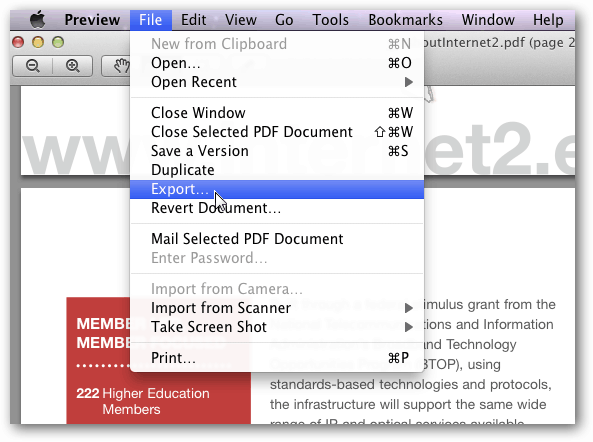
Wybierz JPEG jako format.
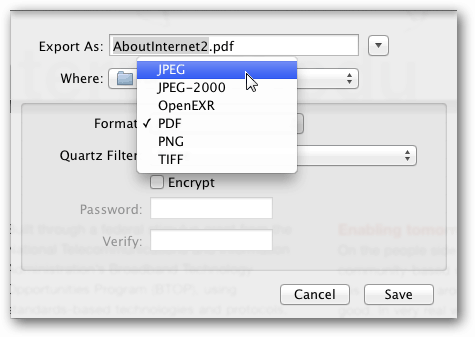
Nadaj plikowi nazwę, wybierz jakość, rozdzielczość i miejsce, w którym chcesz go zapisać. Kliknij Zapisz.
![sshot-2012-01-23- [11-40-12] sshot-2012-01-23- [11-40-12]](/images/howto/use-mac-os-x-preview-to-convert-pdf-to-jpeg_4.png)
Proszę bardzo. Plik JPEG znajdziesz w wybranym katalogu. Domyślnie jest przechowywany w folderze oryginalnego pliku PDF.
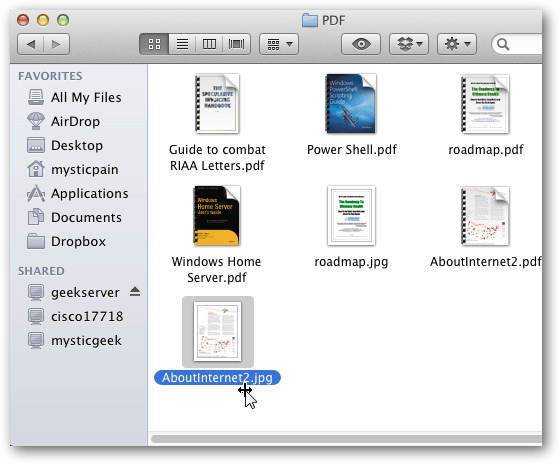
Teraz możesz wysłać go e-mailem do odbiorcy. Tutaj otwieram go w systemie Windows w przeglądarce zdjęć.
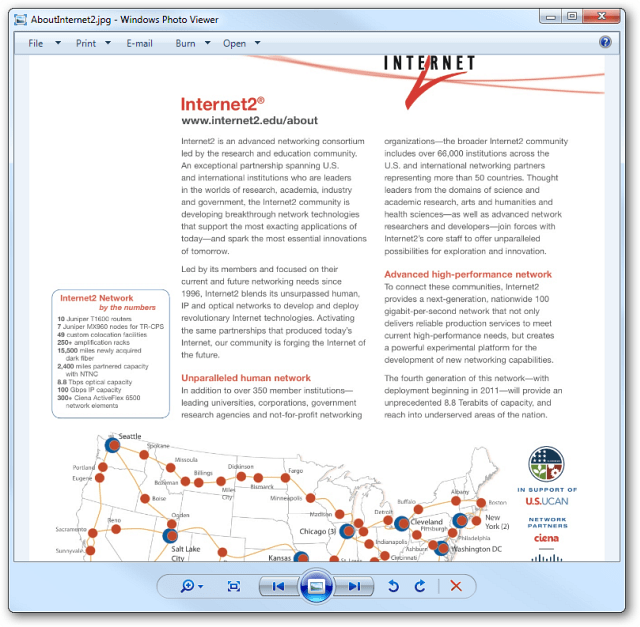
Jeśli potrzebujesz tylko wysłać stronę lub dwie w formacie PDF, jest to przydatna sztuczka przy użyciu wbudowanej funkcji podglądu w systemie OS X.










zostaw komentarz